Cams在XP下的安装
1双击我的电脑,打开D盘找到cams的文件夹。
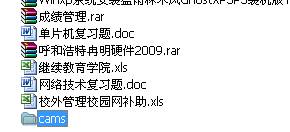
2双击进入cams的文件夹,双击如图所示的图标
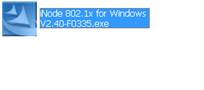
3进入安装界面根据提示单击下一步,直到出现如图所示,选择否,稍后重起。

4回到桌面双击inode客户端。
5进入客户端后,如图所示的提示,单击是。

6一直单击下一步,直到出现如图所示界面,在用户名和密码栏分别添如安装单上的用户名和密码。
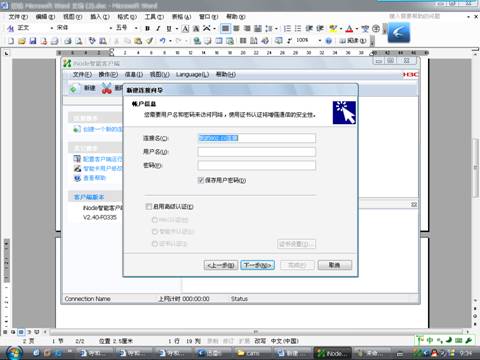
7输入完单击下一步,出现如图所示界面单击下一步(如是无线用户在选择网卡栏下拉选择无线网卡)。
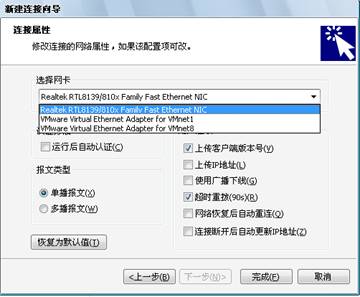
8单击完成后,选择创建。
9上网时,双击桌面的我的802。1x连接,即可。
在vista下的安装
1进入桌面,单击如图所示的开始菜单。
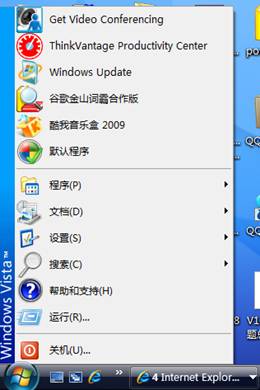
2在将鼠标划动到设置---控制面板处单击控制面板,如图所示。

3进入如图所示的界面单击“用户帐户”。
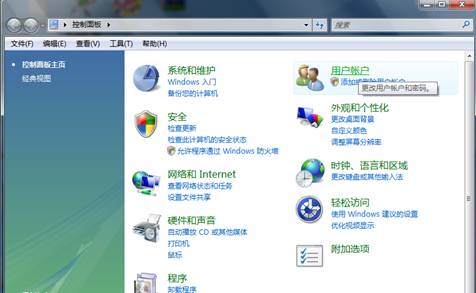
4进入如图所示的界面再单击“用户帐户”。
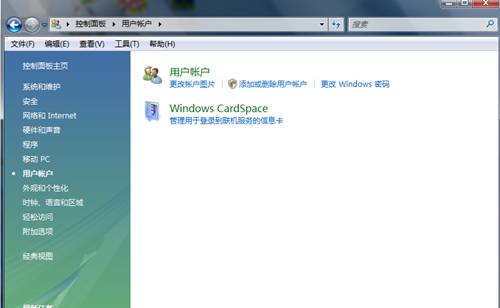
5进入如图所示界面单击“打来或关闭用户帐户控制”。
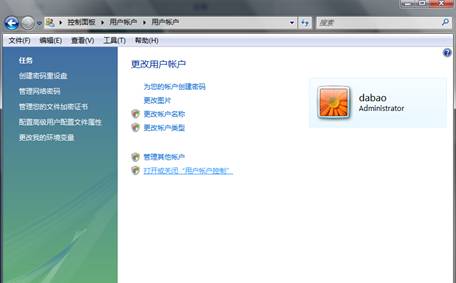
6进入如图所示界面,将图中有对钩处单击去掉再单击确定,并根据提示重起计算机。
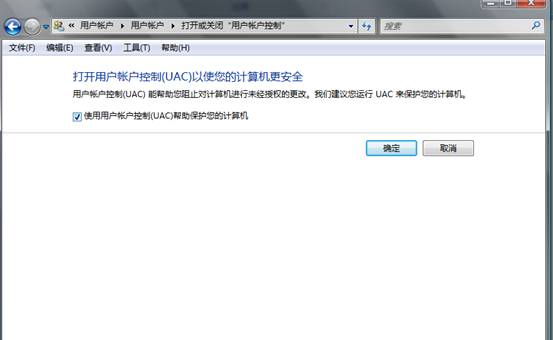
7其他安装过程参照XP的安装。
在WIN7下安装
1.和xp安装过程一样,另需要在C:\Program Files\H3C\iNode Client下找到五个文件,分别为:
AuthenMngService
eSafe_monitor
iNode Client
iNodeMon
REVerify.exe
右键单击该文件,点击属性,打开兼容性,点击更改所有用户的设置。点击“以兼容模式运行这个程序”,在下拉菜单中选择windows vista。在特权登记的选项上,点击以管理员运行此程序。以相同的操作更改上述五个文件后,重新启动计算机即可。
